Qual o Objetivo do Procedimento?
Essa é mais uma funcionalidade disponível no sistema Sympla. Através dela é possível criar um link oculto par venda de ingressos com valores promocionais.
Descrição do Procedimento
As pessoas que receberem esse link conseguirão realizar a compra dos ingressos com valores promocionais, sem que o preço seja disponibilizado na página principal do evento. Lembrando que quem acessa esse link tem a visualização da grade normal de preços mais o preço promocional.
Acesse https://organizador.bileto.sympla.com.br/
Faça a criação dos códigos no Bloco de Notas e salve no seu computador com um nome bem específico, que seja fácil de encontrar. Você pode criar uma lista com apenas um código ou uma lista com vários códigos para o mesmo preço. Veja o exemplo de alguns códigos que criamos:
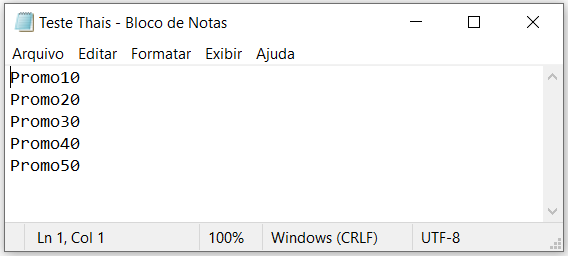
Será necessário inserir esse arquivo no sistema. Acesse, no menu à esquerda, a opção: “Lista de Cupons”.
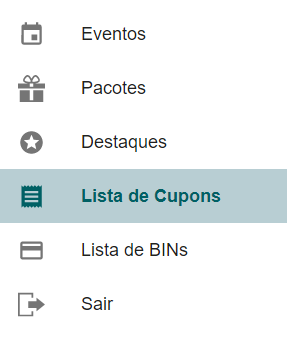
Clique no botão verde, no canto superior direito, “NOVA LISTA”.
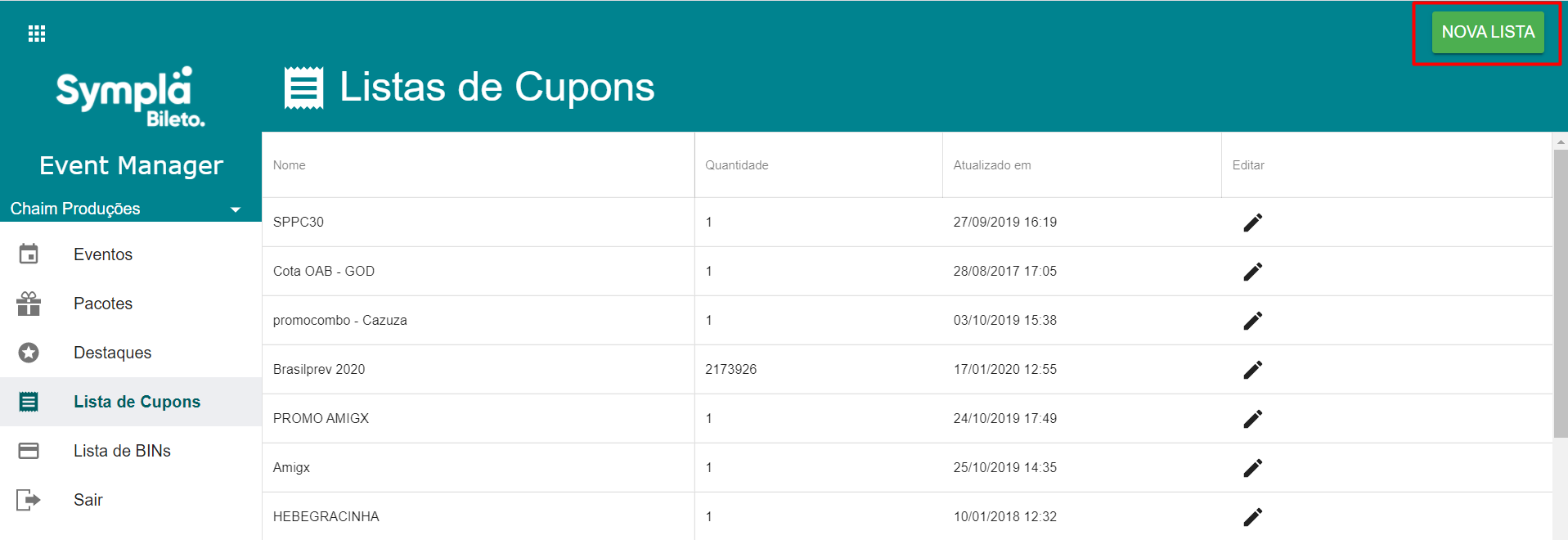
Escolha o nome da lista, carregue o arquivo e clique em SALVAR.
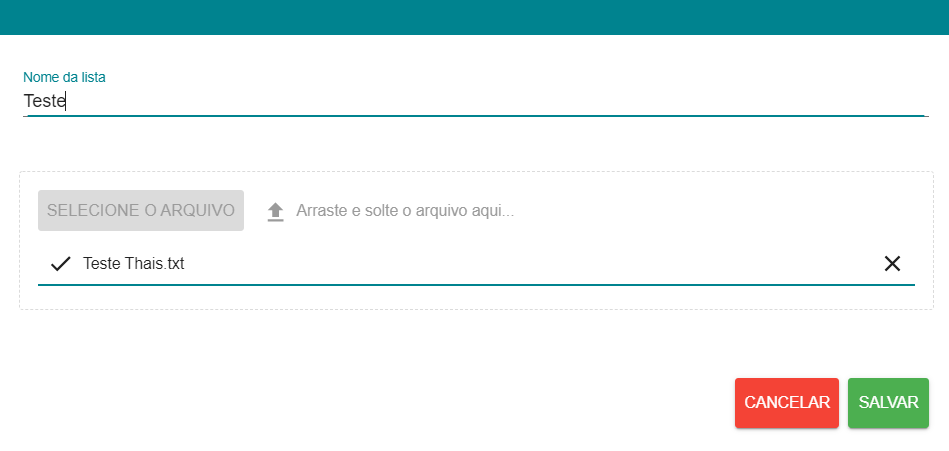
Após inserir a lista, volte na página do evento, acesse “GRADES”.
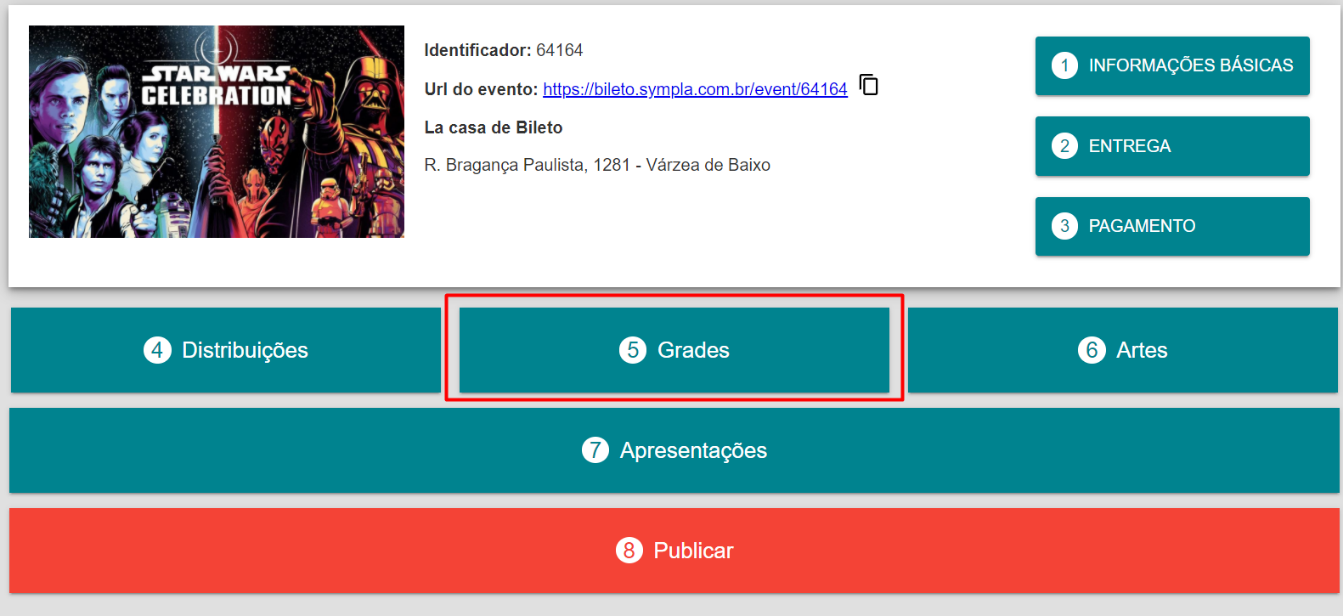
Escolha a grade que deseja editar e clique no LÁPIS.
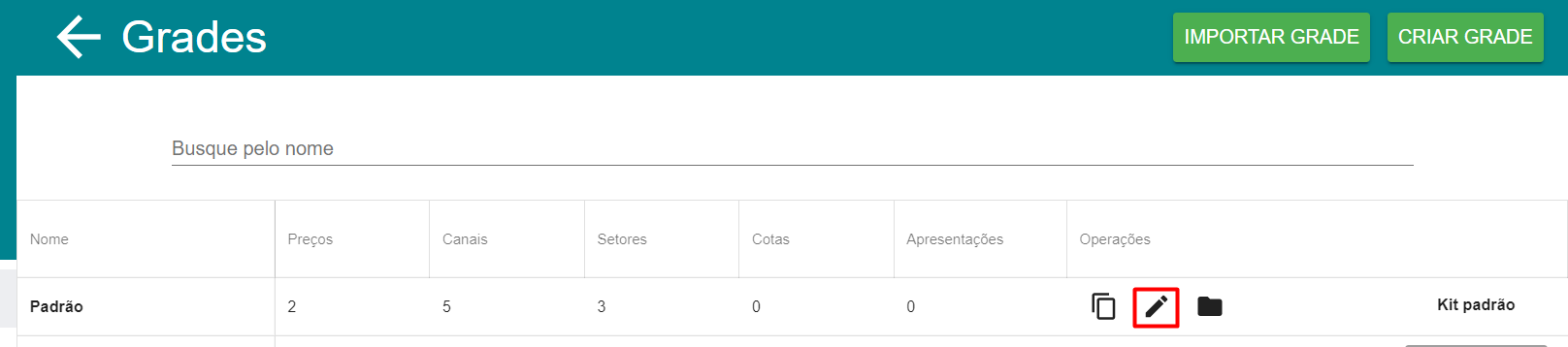
- Criar o preço promocional
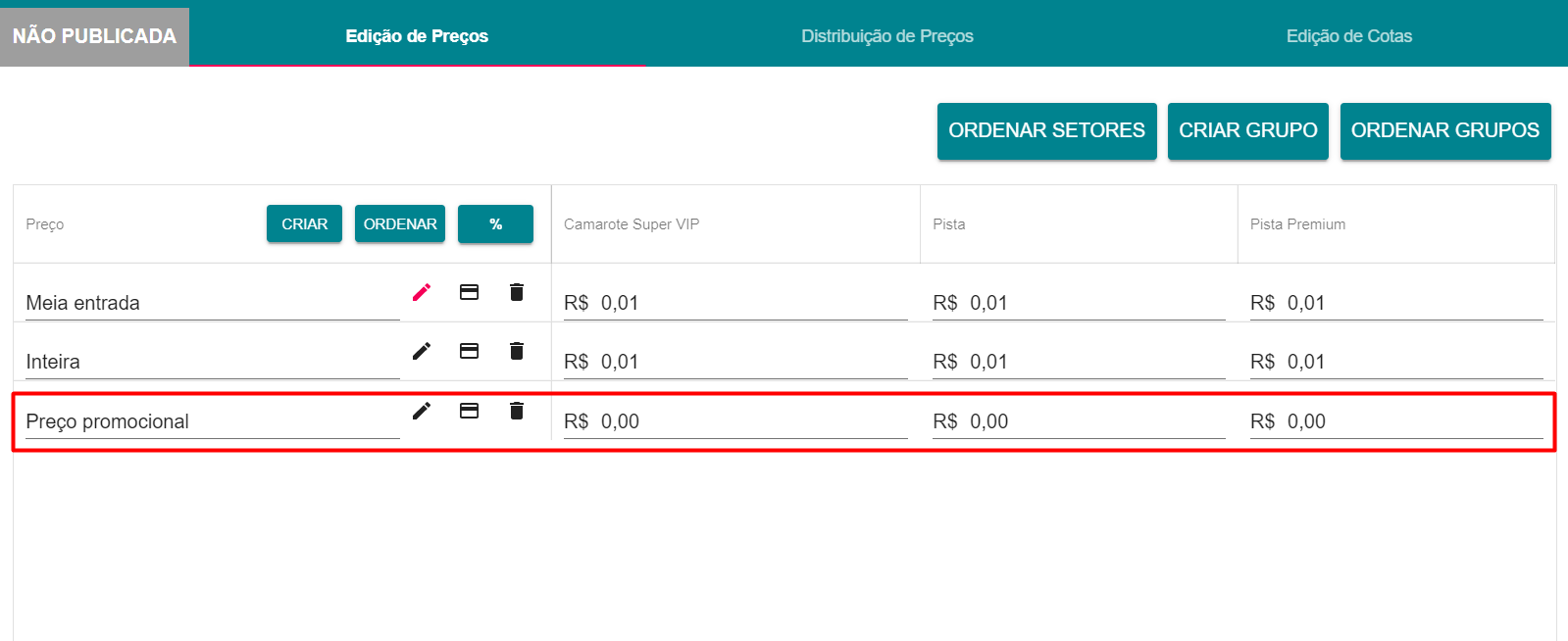
2. Distribuir preço na aba “distribuição de preços” apenas para os canais do SITE (o link oculto não funciona no canal do app, cuidado ao distribuir)
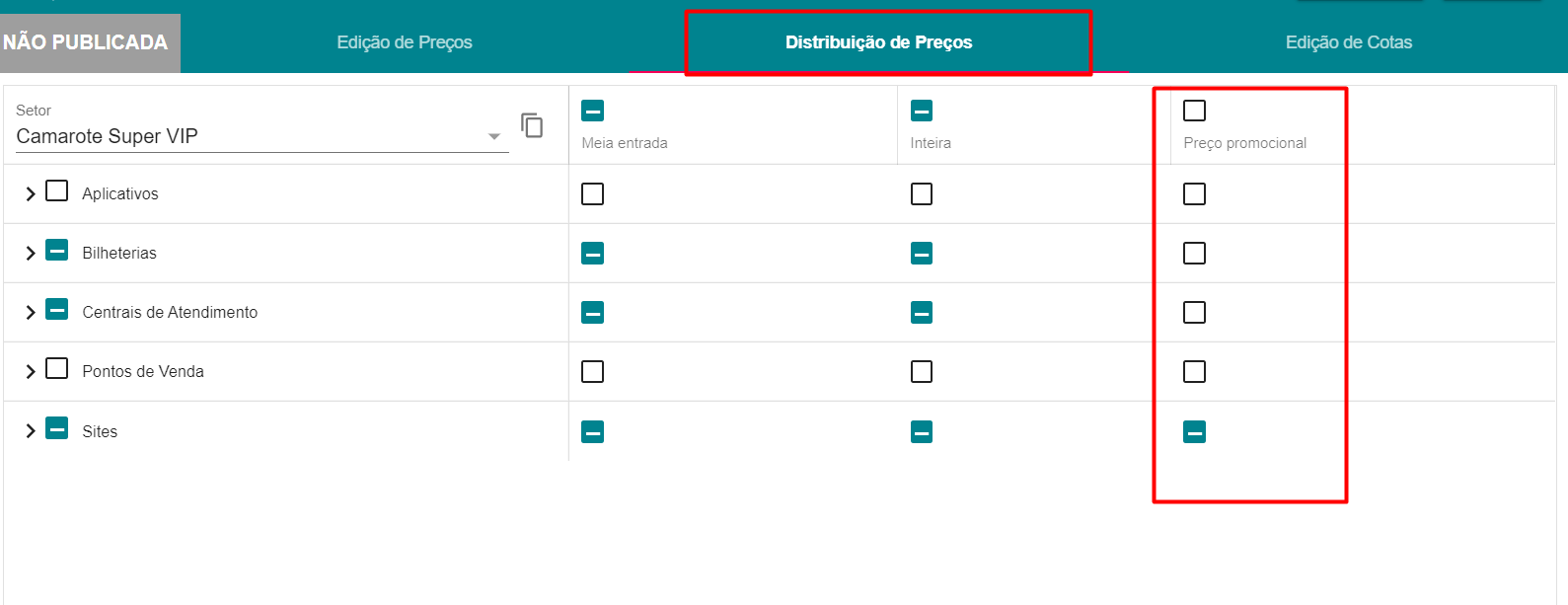
Após criar o preço promocional, acesse a opção “Edição de Cotas”
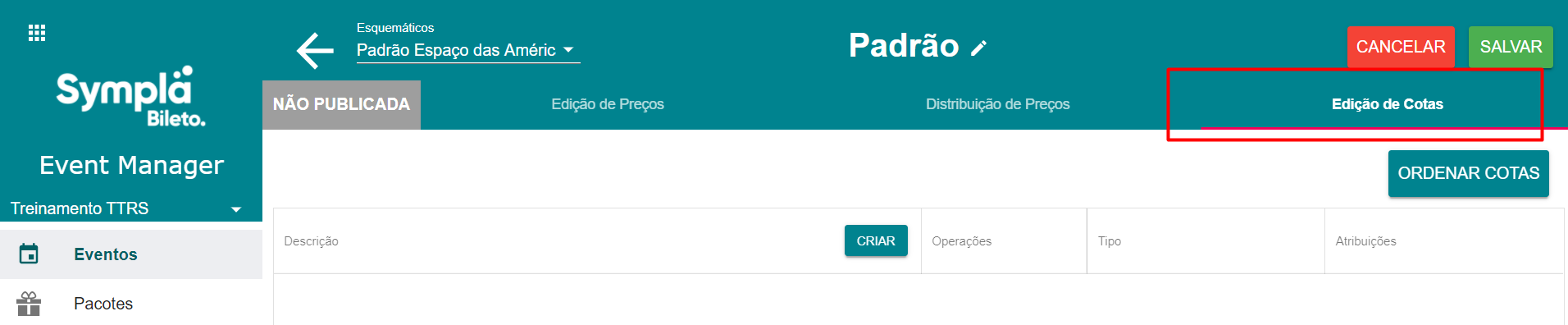
E clique em ![]()
É necessário selecionar uma das opções abaixo, pois em ambas é possível cadastrar um link de preço oculto, depende apenas da estratégia de divulgação que deseja usar:
Limitar a venda nestes preços a no máximo
Nessa opção é necessário informar quantos ingressos poderão ser vendidos neste preço. Isso pode ser em quantidade ou em porcentagem.
Lembre-se que se você for usar uma lista com apenas 1 cupom esta cota irá limitar a quantia de ingressos que você poderá comprar com este cupom único. Exemplo, limitar a 50 ingressos irá permitir a compra de até 50 ingressos usando o mesmo cupom.
Se você for usar uma lista com mais de um cupom, essa cota irá limitar quantos ingressos serão vendidos por cada cupom. Por exemplo, se eu colocar na cota 1 ingresso por cupom, será possível seguir apenas com 1 compra com um dos cupons da lista.

Depois escolha a opção “por cupons” e escolha a lista criada, neste exemplo é a lista “descontos”:

Na setinha destacada na imagem, escolha a opção “exclusivo da campanha” e defina um nome para essa campanha (evitando traços e espaços):

Em seguida, basta marcar qual preço será correspondente a essa campanha:
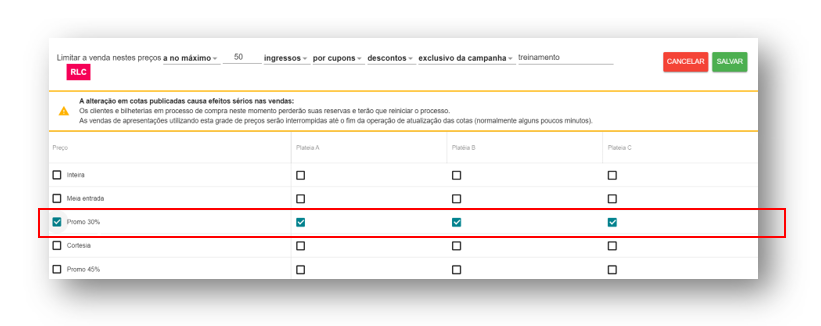
É possível aplicar um ou mais preços, para um ou mais setores. Após feitas as escolhas para a mesma lista de cupons, clique em “SALVAR”.
Esta cota associa o preço ao cupom sem limitação de quantidade.
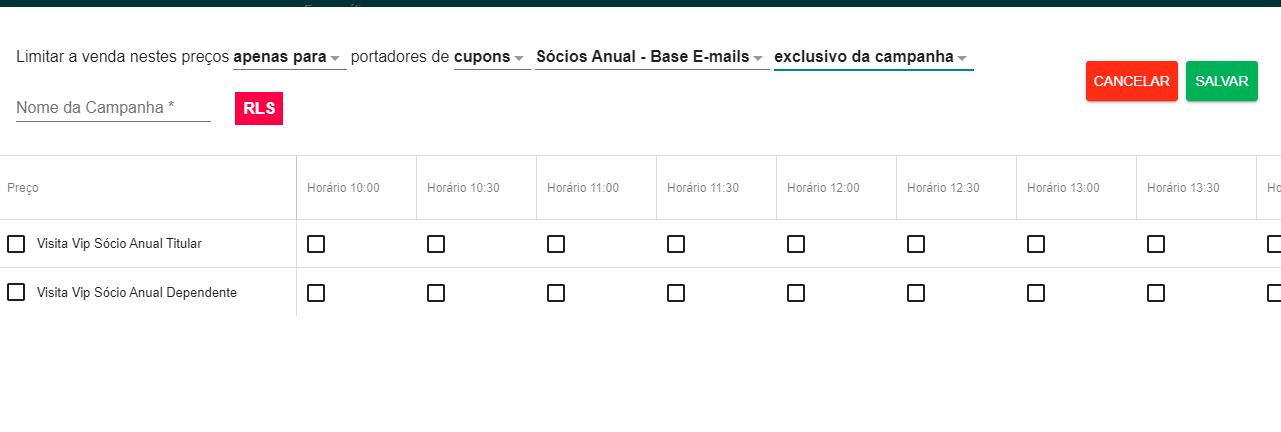
Após cadastrar no sistema, é preciso entrar no link abaixo, onde será gerado o link da promoção: https://ga-dev-tools.appspot.com/campaign-url-builder/
Será necessário preencher os seguintes campos:
- Website URL: o link do evento publicado.
- Campaign Source: basta colocar a palavra “mkt”.
- Campaign Name: inserir o nome da campanha, neste caso treinamento.
- Campaign Term: aqui você só preencherá se ao clicar no link do preço oculto o comprador não precisar inserir o código promocional (esta função só funciona se você tiver uma lista de cupom único). Basta que você escreva o código promocional que deve ser usado. Caso você queira que o comprador valide o código promocional, é necessário deixar o campo em branco.
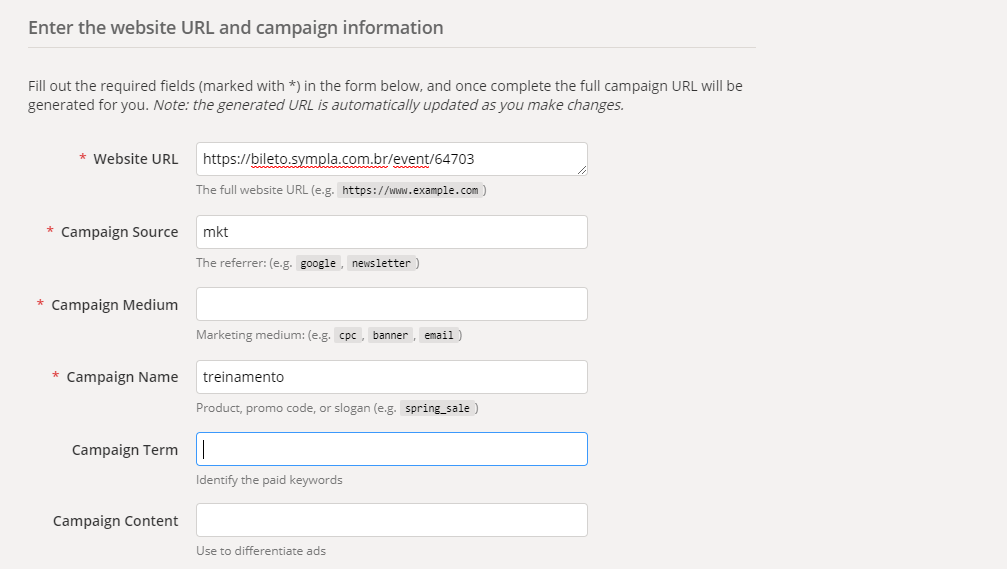
E logo abaixo, será criado o link do seu preço oculto:
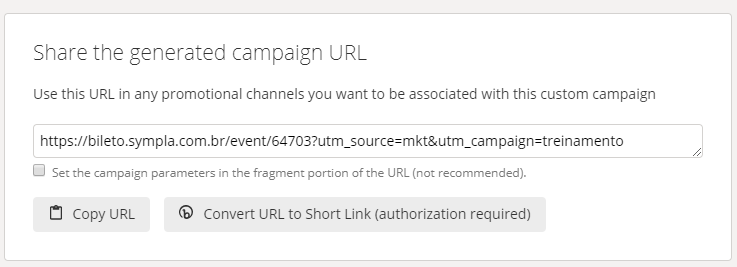
Observações importantes:
- O processo de validação do cupom só é realizado no momento do pagamento, então o cliente vai fazer todo o processo, inserir o cupom, seguir e apenas no momento que o cliente gera o boleto ou coloca os dados do cartão que o cupom é validado. Se o cupom estiver correto o fluxo de compras segue normalmente, se o cupom não for valido um pop up aparece na tela informando que o cupom está incorreto para que o cliente tente novamente.
- O campo “cupom” do site entende que espaços podem ser caracteres, então precisa ter cuidado ao digitar o cupom, pois caso tenha algum espaço além do que consta cadastrado na lista ele vai entender que o cupom é invalido.
